Si vous êtes un utilisateur de Mac ayant l’habitude de naviguer rapidement entre les applications sous Windows en utilisant Alt + Tab, vous serez certainement ravi d’apprendre qu’il existe une méthode similaire et intégrée pour effectuer cette action sur un Mac. Voici comment procéder.
Naviguez facilement entre les applications ouvertes
Dans l’univers de Windows, de nombreux utilisateurs sont familiers avec une fonctionnalité appelée « Task Switcher », qui permet de passer instantanément d’une application à une autre en pressant Alt + Tab. Cette fonctionnalité, présente dans Windows depuis Windows 2.0 en 1987, a un équivalent sur macOS.
Pour passer rapidement d’une application ouverte à une autre sur un Mac, appuyez sur Commande + Tab. Une série d’icônes d’applications s’affichera alors au centre de votre écran. En maintenant la touche Commande enfoncée et en appuyant sur la touche Tab, le curseur se déplacera parmi les icônes de gauche à droite.
Vous avez également la possibilité de maintenir les touches Commande + Maj enfoncées et d’appuyer sur « Tab » pour faire défiler le curseur dans la direction inverse, soit de droite à gauche. Une autre option consiste à presser Commande + Tab puis à utiliser les touches fléchées gauche et droite pour sélectionner l’application désirée.
Une fois l’application souhaitée mise en évidence, relâchez Commande + Tab. L’application sélectionnée s’affichera alors au premier plan.
Affichez les aperçus des fenêtres ouvertes avec Commande + Tab
Le sélecteur Commande + Tab offre d’autres possibilités. Si après avoir pressé Commande + Tab, vous mettez en évidence l’icône d’une application puis appuyez sur la flèche du haut ou du bas, vous activerez un mode qui dévoile les miniatures de toutes les fenêtres ouvertes de cette application. C’est un mécanisme semblable à la fonctionnalité macOS « Exposé » ou « Mission Control ».
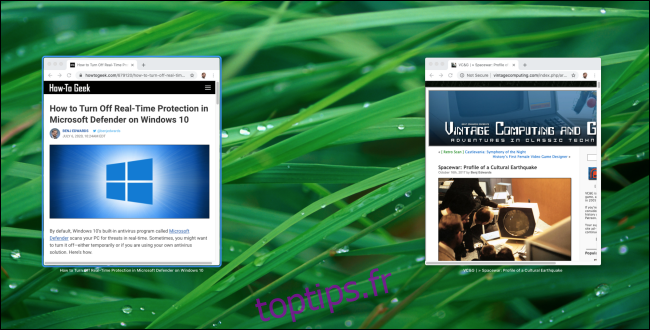
Vous pouvez ensuite choisir la fenêtre souhaitée en cliquant dessus avec le curseur de votre souris ou en la mettant en évidence à l’aide des touches fléchées gauche et droite, puis en validant par la touche Retour.
Quittez ou masquez des applications avec Commande + Tab
Le raccourci Commande + Tab vous permet également de gérer vos applications ouvertes. Lorsque la liste d’applications de Commande + Tab est affichée, mettez une application en surbrillance et pressez la touche « Q » pour la quitter. Vous pouvez aussi appuyer sur la touche « H » pour masquer ou réafficher l’application.
Naviguez rapidement entre les fenêtres ouvertes d’une même application
Voici un conseil supplémentaire pour la gestion des fenêtres qui n’implique pas Commande + Tab. Si vous avez deux fenêtres ou plus de la même application ouvertes et que vous désirez naviguer entre elles à l’aide d’un raccourci clavier, pressez Commande + ` (c’est-à-dire la touche Commande et le backtick ou touche tilde).
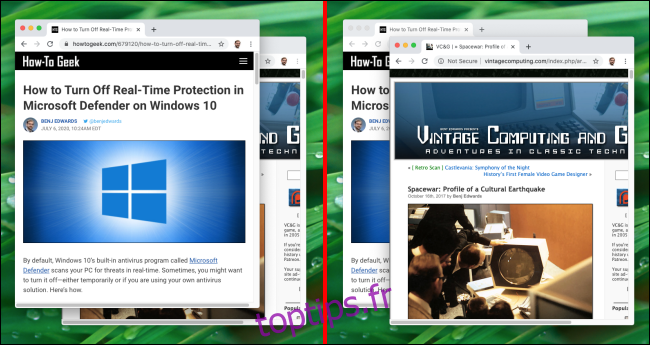
Vous avez également la possibilité d’utiliser Commande + Maj + ` pour parcourir les fenêtres dans la direction inverse. Une fois la fenêtre souhaitée mise au premier plan, il vous suffit de relâcher les touches. Bonne navigation entre vos applications !